ВУЗ: Не указан
Категория: Не указан
Дисциплина: Не указана
Добавлен: 04.12.2023
Просмотров: 33
Скачиваний: 1
ВНИМАНИЕ! Если данный файл нарушает Ваши авторские права, то обязательно сообщите нам.
СОДЕРЖАНИЕ
Рассмотрим создание и работу с базой данных на примерах.
Пример 1. Создание базы данных.
Пример 2. Простой запрос на выборку данных
Пример 3. Запрос с параметром.
Рис. 9. Конструктор запроса с условием.
Рис. 10. Конструктор запроса с условием
Пример 6. Запрос на выборку в заданном диапазоне календарных дат
Рис. 11. Конструктор запроса на выборку в диапазоне календарных дат
Рис. 12. Конструктор итогового запроса с групповыми операциями.
Тема 3. Создание базы данных в Microsoft Access
Созданиебазыданных
Хранение информации – одна из важнейших функций компьютера. Одним из распространенных средств такого хранения являются базы данных. Базаданных– это файл специального формата, содержащий информацию, структурированную заданным образом.
База данных – это информационная система, которая хранится в электронном виде.
Базы данных, которые организованы в виде нескольких таблиц, называются реляционными. Большинство баз данных имеют табличную структуру. В базах данных столбцы называются полями, а строки – записями. Поля образуют структуру базы данных, а записи составляют
информацию, которая в ней содержится.
Создадим комплекс программ по ведению базы данных, используя приложение Microsoft Access. Данная программа входит в стандартный пакет приложений Microsoft Office, поэтому является достаточно доступной для широкого круга пользователей.
Microsoft Access – это набор инструментальных средств для создания и эксплуатации баз данных.
Основные возможности, которые предоставляет Access:
-
Проектирование базовых объектов БД – двумерных таблиц, с разными типами данных. -
Установление связей между таблицами, с поддержкой целостности данных, каскадного обновления и удаления записей. -
Ввод, хранение, просмотр, сортировка, модификация и выборка данных из таблиц с использованием различных средств контроля информации, индексирования таблиц и аппарата логической алгебры (для фильтрации данных). -
Создание, модификация и использование форм, запросов и отчетов, с помощью которых в свою очередь выполняются следующие операции:-
Оптимизация пользовательского ввода и просмотра данных (формы); -
Соединение данных из различных таблиц; проведение групповых операций (т.е. операций над группами записей, объединенных каким-то признаком), с расчетами и формированием вычисляемых полей; отбор данных с применением аппарата логической алгебры (запросы); -
Составление печатных отчетов по данным, которые содержатся в таблицах и запросах БД.
-
Созданиетаблиц.
Таблицы– это основные объекты любой базы данных. Они хранят все данные, имеющиеся в базе, а также саму структуру базы.
Работа с базой данных начинается с составления таблиц. Для создания таблиц в Access существует три основных способа:
-
с помощью Мастера, который предлагает выбрать из уже имеющегося стандартного набора полей нужные пользователю имена полей; -
путем ввода данных, который позволяет задавать имена полей и сразу вносить данные в таблицу; -
в режиме конструктора, который позволяет пользователю задавать имена полей и самостоятельно определять тип данных этих полей. Ввод данных при этом осуществляется только после задания всех полей и типов в отдельно открывающемся окне таблицы.
Ключи.
Ключевым элементом данных (ключевым полем или просто ключом) называется такой элемент, по которому можно определить значения других полей. Ключи строятся по одному или нескольким полям. Ключевые поля используются для создания межтабличных связей (отношений). Различают первичный и альтернативный ключи.
Первичныйключ– это поле или группа полей, которые единственным образом идентифицируют каждую строку в таблице. Таблица может иметь только один первичный ключ.
Альтернативный ключ – это поле или группа полей, не совпадающих с первичным ключом и уникально идентифицирующий каждую строку в таблице. Таблица может содержать несколько альтернативных ключей.
Желательно, чтобы поле первичного ключа не было большим. Например, в качестве личного ключа можно использовать код или табельный номер сотрудника, а серию и номер паспорта выбрать альтернативным ключом.
Типы данных.
Тип данных определяет, какого вида данные допускается вводить в поле. Например, недопустим ввод текста в поле денежного типа. Выбор соответствующего типа данных обеспечивает ввод данных в правильной форме для сортировки, вычислений и других операций. Microsoft Access поддерживает следующие типы данных:
Текстовый– Текст или числа, не требующие проведения расчетов, например, номера телефонов.
ПолеМЕМО– Длинный текст или комбинация текста и чисел.
Числовой- Числовые данные, используемые для проведения расчетов.
Дата/время- Даты и время, относящиеся к годам с 1000 по 9999, включительно.
Денежный- Денежные значения и числовые данные, используемые в математических расчетах.
Счетчик- Уникальные последовательно возрастающие (на 1) или случайные числа, автоматически вводящиеся при добавлении каждой новой записи в таблицу.
Логический - Логические значения, а также поля, которые могут содержать одно из двух возможных значений (True/False, Да/Нет).
ПолеобъектаOLE- Объект (например, электронная таблица Microsoft Excel, документ Microsoft Word, рисунок, звукозапись или другие данные в двоичном формате), связанный или
внедренный в таблицу Microsoft Access.
Гиперссылка- Строка, состоящая из букв и цифр, и представляющая адрес гиперссылки.
Мастер подстановок - Создает поле, в котором предлагается выбор значений из списка, или из поля со списком, содержащего набор постоянных значений или значений из другой таблицы. Выбор этого параметра в списке в ячейке запускает мастера подстановок, который определяет тип поля.
Рассмотрим создание и работу с базой данных на примерах.
Пример 1. Создание базы данных.
Создадим базу данных «Аптека льготных лекарств». Сделаем таблицы и организуем связи между ними. Создание таблиц произведем в режиме Конструктора. В таблице «Льготники» определим ключевое поле – им будет являться поле Код льготника. В таблице «Выдача» ключевым возьмем поле Код выдачи В таблице «Льготный препарат» ключевым полем будет Код льготного препарата. Ключевое поле необходимо для построения межтабличных связей.
Таблицы в режиме конструктора:
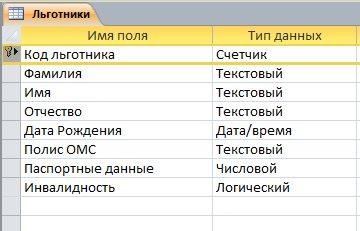
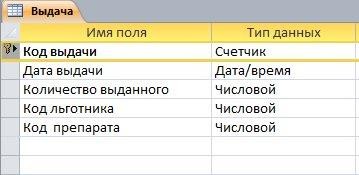
Рис. 1 Рис. 2
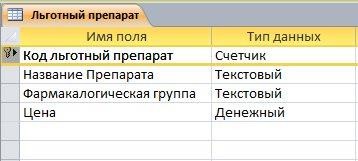
Рис. 3
Далее создадим межтабличные связи.
Основное назначение связи заключается в следующих двух задачах:
-
обеспечение целостности данных; -
автоматизация задач обслуживания базы.
Виды связей:
-
один к одному – каждая запись одной таблицы соответствует одной записи в другой таблице. Соотношение целесообразно использовать, если часть данных используется нечасто. Отношение же при этом позволяет увеличивать скорость обработки данных. -
один ко многим – каждой записи одной таблицы соответствует несколько записей в другой таблице. Отношение используется очень часто. -
Многие к одному – нескольким записям в одной таблице соответствует одна запись в другой таблице. Отношение аналогично предыдущему и зависит от точки зрения пользователя или разработчика. -
Многие ко многим – нескольким записям в одной таблице соответствует несколько записей в другой таблице. Отношение используется сравнительно редко и поддерживается не всеми системами разработки баз данных.
В специальном окне Схема данных (Сервис/Схема данных, или кнопка «Схема данных» на панели инструментов
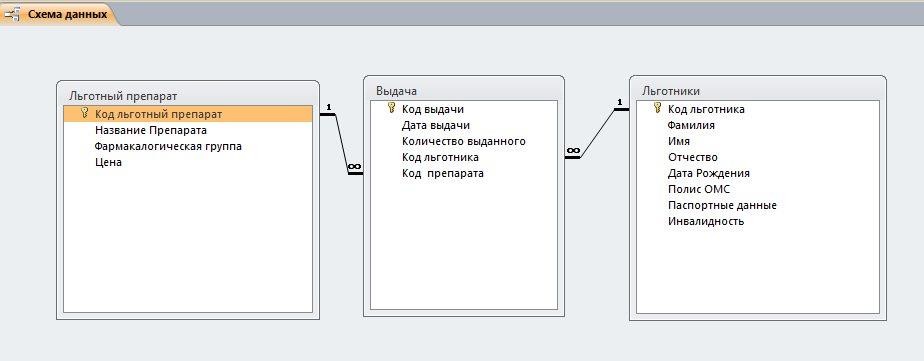
Рис. 4
Далее можно перейти к заполнению таблиц данными. Заполнение таблиц легче производить с уже созданными связями, так как в таблицах можно просматривать все связанные данные. Это также облегчает процесс заполнения таблиц.
Пример вложенности таблиц показан на рис. 5.
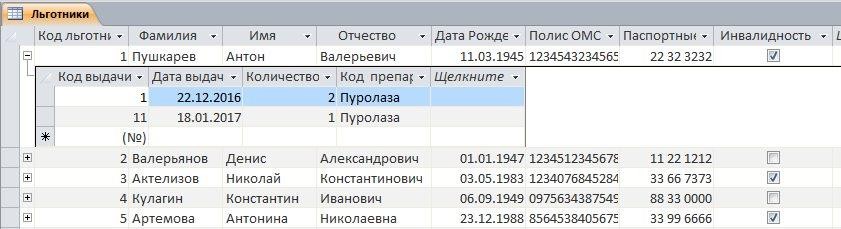
Рис. 5
Созданиезапросов.
Запросы– эти объекты служат для извлечения данных из таблиц и предоставления их пользователю в удобном виде. С помощью запросов выполняют такие операции, как отбор данных, их сортировку и фильтрацию.
Запросы в Access существуют нескольких типов:
-
Запрос на выборку – с помощью этого типа запроса можно выбрать данные из одной или нескольких таблиц и отобразить их в виде отдельной таблицы. Выборка данных может быть как простой, по одному условию, так и более сложной, с применением нескольких условий и логических функций. Также возможно составление условий во временном режиме, когда необходимо выбрать данные за какой-то период времени, в радиусе конкретных дат. -
Запрос с параметром – наиболее гибкий вид запроса, позволяющий получать разные результирующие таблицы, в зависимости от введенного в специальном диалоговом окне параметра; -
Запроснаизменение,обновление,удалениеданных – запрос позволяет изменять и обновлять данные в автоматическом режиме, без открытия самих таблиц, что существенно упрощает работу. -
Запроснасозданиетаблиц – позволяет создавать новые таблицы на основе уже существующих, а также систематизировать данные из нескольких таблиц. -
Итоговыйзапрос – группирует и систематизирует данные. Позволяет производить групповые операции с данными таблиц (нахождение максимального значения, минимального значения, среднего значения, суммы, количество и т.д.).
Иногда запросы могут быть комплексными, то есть представлять собой одновременно два и более видов запросов (например, запрос с параметром может содержать групповые операции, запрос на создание таблицы может содержать параметр для ее создания и т.д.).
Пример 2. Простой запрос на выборку данных
Постановка задачи: С помощью запроса создать таблицу, показывающую в хронологическомпорядкесписок всехльготникови тепрепараты, которыеимвыданы.
Командой главного меню Создание / Конструктор запросов переходим в режим построения структуры запроса. В поле таблиц размещаем все три таблицы базы. Ниже, в строке Поле, указываем последовательно те поля, которые будет содержать наша будущая таблица запроса: Дата выдачи, Фамилия, Имя, Отчество, Название препарата. Имена таблиц будут выбираться автоматически при выборе поля. Для удобства просмотра данных можно указать для каждой колонки тип сортировки, по возрастанию или убыванию.

Рис. 6
Далее окно запроса закрывается и сохраняется, ему присваивается имя.
Просмотр результата работы запроса происходит в левой колонке объектов, подраздел Запросы. Двойной щелчок мыши по названию запроса откроет его в виде сформированной таблицы с данными.
Пример 3. Запрос с параметром.
Постановка задачи: Создать запрос с параметром, который формирует список льготников,